

Общие условия выбора системы дренажа: Система дренажа выбирается в зависимости от характера защищаемого...

Двойное оплодотворение у цветковых растений: Оплодотворение - это процесс слияния мужской и женской половых клеток с образованием зиготы...

Общие условия выбора системы дренажа: Система дренажа выбирается в зависимости от характера защищаемого...

Двойное оплодотворение у цветковых растений: Оплодотворение - это процесс слияния мужской и женской половых клеток с образованием зиготы...
Топ:
Характеристика АТП и сварочно-жестяницкого участка: Транспорт в настоящее время является одной из важнейших отраслей народного...
Выпускная квалификационная работа: Основная часть ВКР, как правило, состоит из двух-трех глав, каждая из которых, в свою очередь...
Интересное:
Берегоукрепление оползневых склонов: На прибрежных склонах основной причиной развития оползневых процессов является подмыв водами рек естественных склонов...
Наиболее распространенные виды рака: Раковая опухоль — это самостоятельное новообразование, которое может возникнуть и от повышенного давления...
Уполаживание и террасирование склонов: Если глубина оврага более 5 м необходимо устройство берм. Варианты использования оврагов для градостроительных целей...
Дисциплины:
|
из
5.00
|
Заказать работу |
|
|
|
|
Данный свиток служит исключительно для работы с подкреплениями. Он довольно прост по своей структуре. Как вы видите, свиток содержит два окна и несколько кнопок. В первом, верхнем окне, отображаются все скриптовые подкрепления вашей карты. Почему я сказал скриптовые? Потому что в редакторе карт вы будете их видеть (именно сами подкрепления, танки, пехоту и т.п.), но в игре эти подкрепления не появятся до тех пор, пока не будут вызваны соответствующей командой скрипта.
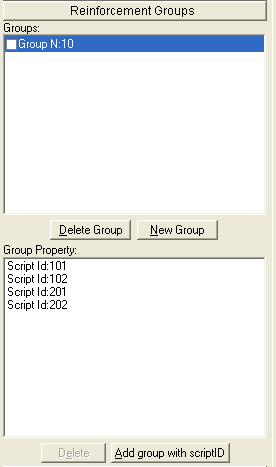
Рис.34.
Скриптовое подкрепление – представляет собой некий набор юнитов (или один юнит) который одновременно по команде скрипта появляется на карте. В редакторе это подкрепление обозначается каким-то номером, причем этот номер вы произвольно задаете сами. Однако, будьте внимательны и не путайте номера скриптовых подкреплений со скриптовыми номерами юнитов. Это разные номера.
Что бы создать скриптовое подкрепление, вам нужно нажать на кнопку New Group, и в появившемся окне задать ему какой-то номер. Ваше новое скриптовое подкрепление должно отобразиться в верхнем окне. Если вам нужно удалить скриптовое подкрепление, выберите его в списке, и нажмите кнопку Delete под списком.
Как только вы создали скриптовое подкрепление с определенным номером (например 10), вы можете задать юниты, которые будут входить в это подкрепление. Задаются не сами юниты, а их скриптовые номера. К примеру в ваше подкрепление «10» должны войти 2 танка Пантера с номерами 101 и 102, а так же два пехотных взвода с номерами 201 и 202. Что бы включить их в состав подкрепления, выделите ваше подкрепление в списке. Станет активной кнопка под нижним (пока еще пустым) окном – Add Group With Script ID. Нажмите эту кнопку, и в появившемся окне введите скриптовый номер вашего юнита (в нашем случае – 101). Этот номер отобразится в нижнем окне. Так как ваше подкрепление содержит юниты с четырьмя различными скриптовыми номерами, то вы должны повторить процедуру добавления и для остальных трех номеров. Должно получиться как на рис.34. Когда вы будете писать сценарий и вам нужно будет высадить юниты 101, 102, 201 и 202 на карту в виде единого подкрепления, то вам уже не нужно будет прописывать все номера юнитов в скрипте. Вам нужно будет лишь дать команду высадить скриптовое подкрепление 10, и все вышеперечисленные юниты будут высажены на карту.
|
|
Последнее, о чем я упомяну в этом свитке – это маленькое окошко для галочки, которое находится в верхнем окне слева возле номера подкрепления. Данное окошко, если в нем поставить галочку, позволяет скрыть все юниты, входящие в данное подкрепление. Это иногда бывает полезно, особенно в случаях, когда в одно и то же место в разные промежутки времени нужно высадить несколько подкреплений. Вы задаете одно подкрепление, и ставите галочку. Подкрепление исчезает (естественно только визуально), и вы можете спокойно на чистом месте расставлять следующее подкрепление.
Ну вот, пожалуй, со свитком подкреплений разобрались. Пришло время рассмотреть самый последний свиток на рабочей панели.
Свиток AI Settings.
Свиток AI Settings (Настройки AI) предназначен для настройки параметров AI (искусственного интеллекта) для мобильных групп.
Суть действий AI с мобильными группами состоит в следующем: мобильная группа размещается на исходных позициях, по решению AI выступает на оборонительные позиции (если их несколько, выбор осуществляется AI), а когда необходимость в них отпадает, возвращаются обратно.
Радиокнопки Side 0 (Сторона 0) и Side 1 (Сторона 1) в верхней части свитка определяют, для какой стороны происходит настройка AI. В однопользовательской игре настройка AI имеет смысл только для стороны 1.
|
|
Список Mobile Reinforcements (Мобильные группы) содержит сценарные идентификаторы юнитов, входящих в мобильные группы (это могут быть танки, САУ, мотоциклы и т.п.). Для каждого идентификатора приводятся число юнитов, которым назначен этот идентификатор; число пехотных подразделений среди них; число юнитов назначенных некорректно (например, относящихся к другой противоборствующей стороне). Чтобы добавить мобильную группу в список, нажмите кнопку Add и задайте сценарный идентификатор в открывшемся окне. Чтобы удалить группу из списка, выделите ее в списке и нажмите кнопку Delete.
В списке Positions перечислены позиции с указанием типа, радиуса, координат центра, направления, числа локаций (мест для юнитов). Позиции могут быть двух типов:
Reinforce (Исходная) — отмечается на карте желтым цветом;
Defence (Оборонительная) — отмечается на карте зеленым цветом; обязательно должна охватывать несколько обычных юнитов, чтобы считаться удерживаемой.
Для добавления позиции в список щелкните на карте, чтобы задать центр позиции, а затем перетащите селектор на окружность, чтобы задать радиус и направление позиции. Затем щелкните внутри круг нужное число раз, чтобы задать локации юнитов. Для смены типа позиции выделите ее в списке и нажмите кнопку Type (Тип) либо выполните двойной щелчок по строке списка, а затем задайте тип позиции в открывшемся окне. Пример исходной позиции изображен на рис.35.
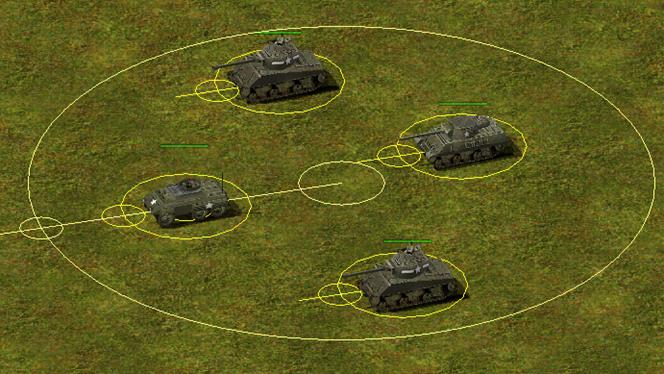
Рис.35.
Параметры позиции редактируются непосредственно на карте:
перемещение позиции — перетаскивание центральной точки позиции при нажатой левой кнопке мыши;
изменение радиуса и направления — перетаскивание селектора на окружности при нажатой левой кнопке мыши;
добавление локации — щелчок левой кнопкой мыши внутри позиции;
перемещение локации — перетаскивание центральной точки локации при нажатой левой кнопке мыши;
изменение направления локации — перетаскивание селектора локации при нажатой левой кнопке мыши.
Чтобы удалить позицию, выделите ее в списке и нажмите кнопку Delete.
При наведении курсора мыши на юнит в строке состояния появляются название и сценарный идентификатор юнита. Это может значительно облегчить формирование мобильных групп.
Все что я написал выше о последнем свитке практически взято из родного руководства, прошитого в самом редакторе карт. Однако, я понимаю, что новичку будет немного сложно вот так с ходу в этом разобраться. По этому, я немного разъясню подробнее, на примере.
|
|
Допустим, нам нужно сформировать группу из 4х единиц бронетехники, как показано на рис.35. Эта группа должна выдвигаться в некую зону обороны, если этой зоне грозит опасность (по мнению АИ). И в случае, если группа после этого уцелеет, она должна вернуться на исходную позицию. Для начала разместите вашу группу в месте предполагаемой стоянки. Дайте всем юнитам один или несколько скриптовых номеров (в зависимости от потребностей сценария). Пусть в нашем случае все юниты будут иметь один номер – 10. Этот номер вы должны задать в списке Mobile Reinforcements. Как только вы это сделали, АИ автоматически воспринимает все юниты с номером 10 как мобильное подкрепление, и в случае необходимости будет ими распоряжаться самостоятельно.
Далее, там где вы расставили свои юниты с №10, создайте исходную зону Reinforce position. Создать ее очень легко. Щелкните по нужному месту на карте, и зона появится. А затем только растяните радиус зоны так, что бы ваши юниты в нее полностью поместились. Однако вы видите, что зона зеленого цвета. Это значит что эта зона имеет тип Defence position. И в списке Positions она тоже отмечается как оборонительная. Значит нужно ее изменить. Выделите свою зону в списке, и щелкните по названию зоны правой кнопкой мыши. Выскочит маленькая вкладочка с двумя строками. Щелкайте по строке Type. В появившемся окне поменяйте маркер на нужный вам тип Reinforce position. Ваша зона должна перекраситься в желтый цвет. Теперь, не снимая выделения с вашей зоны в списке, начинайте щелкать в самой зоне на карте в места, где размещены ваши юниты. Должны появляться маленькие кружки, которые соответствуют позициям отдельных юнитов в зоне. Этих позиций должно быть столько же, сколько юнитов мобильного подкрепления размещено в зоне. У вас должно получиться как на рис.35.
Теперь, когда задана исходная зона, задайте зону для обороны. Как это делать вы уже знаете. Зона обороны Defence position – зеленого цвета (не путайте их). Самое главное, что в зоне обороны вам так же нужно задать позиции для отдельных юнитов. Что бы зона считалась удерживаемой, поместите в нее хотя бы несколько юнитов (не из группы №10).
|
|
Помимо того, что можно назначать мобильные подкрепления (танки пехоту), через свиток AI Settings так же задается снабжение войск АИ. По сути это то же самое подкрепление, но только в него должны входить лишь инженерные грузовики и грузовики пополнения. Если у вас на карте в качестве мобильных подкреплений используются только грузовики пополнения и инженеры, то зону обороны задавать не обязательно.
Я не знаю всех тонкостей, так как я не часто пользуюсь мобильными подкреплениями, в основном только для пополнений. Однако будьте внимательны при работе с этими подкреплениями. Иногда, некорректная работа с зонами подкреплений может приводить к вылетам игры. Например, в том случае, если вы не укажете в какой либо из зон ни одной позиции для юнитов. В идеале, лучше всего ставить количество позиций равное количеству юнитов в подкреплении. Ну и конечно же еще довольно не просто предвидеть характер действий АИ. Я до сих пор не могу до конца понять - при каком уровне угрозы АИ принимает решение о задействовании резерва. Хотя я не скрою, что все таки этот инструмент редактора имеет потенциал и в принципе, если им пользоваться осторожно, он может облегчить труд картодела.
Ну вот, друзья, кажется мы и закончили с вами первый раздел нашего обучения. Поздравляю вас с первым успехом. Даже если вы и не все поняли, из того что изложено выше, вы несомненно уже приобрели тот первый опыт, который позволит вам уже не бояться всех этих кнопочек и настроек. А следовательно, вы уже в некоей степени готовы перейти к следующему этапу нашего обучения – к практике.
Раздел 2. Редактор карт. Практическая часть.
Итак, пришло время перейти от теории к практике. Прежде чем мы начнем, я хочу сразу сказать, что в этом разделе я постараюсь изложить максимально возможное число разнообразных объектов местности (имеются ввиду села, горы, дороги и т.п.), которые чаще всего применяются на картах. Я постараюсь доступно рассказать, как добиться того или иного эффекта. Однако, к техническим аспектам, которые мы уже успели рассмотреть в первом разделе, я практически возвращаться не буду, подразумевая, что вы уже ими овладели. В большей степени я буду уделять внимание дизайнерской составляющей, нежели технической.
К сожалению, мне трудно определить четкий порядок последовательности изложения материала. Это связано с тем, что на некоторых картах вам придется рисовать в первую очередь одни объекты и лишь за ними следующие, а на других картах эти же объекты вам, возможно, придется рисовать наоборот. По этому, не удивляйтесь, если какие-то главы, возможно, будут немного опережать ваше обучение, или наоборот. Вполне вероятно, что эти главы я просто добавил позже, чем остальные. А так, в целом, я постараюсь придерживаться определенного порядка, как если бы мы с вами рисовали карту вместе.
|
|
Ну и конечно же я не могу не упомянуть, что в отличии от первого раздела, во втором разделе будет излагаться не «железная истина», а лишь отображение моего стиля и моего опыта. Вы лишь можете опереться на него как на базовый, либо просто ознакомиться с ним для расширения собственного кругозора. Но в процессе изложения материала второго раздела я все же буду акцентировать ваше внимание на определенных принципах и приемах, которыми, на мой взгляд, должен не только владеть каждый уважающий себя картодел, но и воспринимать их как должное. Соглашаться с ними или нет, это уже дело ваше.
Так же, по-прежнему напоминаю, что некоторые термины и названия мне пришлось придумать самому. По-этому, не судите о них слишком строго.
|
|
|

Биохимия спиртового брожения: Основу технологии получения пива составляет спиртовое брожение, - при котором сахар превращается...

Таксономические единицы (категории) растений: Каждая система классификации состоит из определённых соподчиненных друг другу...

Двойное оплодотворение у цветковых растений: Оплодотворение - это процесс слияния мужской и женской половых клеток с образованием зиготы...

Кормораздатчик мобильный электрифицированный: схема и процесс работы устройства...
© cyberpedia.su 2017-2024 - Не является автором материалов. Исключительное право сохранено за автором текста.
Если вы не хотите, чтобы данный материал был у нас на сайте, перейдите по ссылке: Нарушение авторских прав. Мы поможем в написании вашей работы!